Sisällysluettelo
Etkö pääse kirjautumaan Gmailiin? Älä huoli; on olemassa useita tapoja saada pääsy takaisin. Monia sähköpostitiliongelmia tapahtuu päivittäin, ei vain Google-tilien vaan myös Yahoon, Outlookin ja Hotmailin kanssa. Jokaisella näistä on samanlaiset, ellei jopa identtiset, vianmääritysvaiheet, jotka on toteutettava, kun tietyt kirjautumissalasanaongelmat alkavat.
Chrome-selaimella toimivilla on yleensä Gmail-tili, koska Chrome on tuettu selain.
Mikä on Gmail-palvelu?
Jos olet suhteellisen uusi Gmail-tilin käyttäjä, tässä on lyhyt kuvaus Gmail-sovelluksesta.
Gmail-tili on Googlen vuonna 2004 käyttöön ottama ilmainen, hakupohjainen sähköpostipalvelu, joka on käytettävissä kaikkialla maailmassa, kunhan käytössä on Internet-yhteys. Gmaililla on maailmanlaajuisesti 900 miljoonaa aktiivista käyttäjää (Statistan mukaan).
Yksi Gmailin käytön eduista on se, että se tarjoaa paljon tallennustilaa, jopa 15 Gt. Tämä on paljon enemmän kuin useimmat muut sähköpostipalveluntarjoajat tarjoavat. Gmail tarjoaa myös tehokkaan hakukoneen, jonka avulla sähköpostit on helppo löytää, vaikka ne olisivat hautautuneet syvälle postilaatikkoosi. Lisäominaisuudet mainitaan myöhemmin artikkelissa.
Katso myös: //techloris.com/there-was-a-problem-resetting-your-pc/
Jos et pääse kirjautumaan Gmailiin, yritä palauttaa tilisi
Aloitetaan perusasioista; kun et pääse kirjautumaan Gmailiin, sinun on ensimmäiseksi tarkistettava internet-yhteytesi. Varmista, että sinulla on internet-yhteys ja että selaimesi on ajan tasalla ja sen uusin versio. Jos sinulla on edelleen ongelmia, yritä käynnistää tietokone tai modeemi uudelleen.
Jos olet varma, että internetyhteytesi toimii oikein ja sinulla on silti kirjautumisvaikeuksia, Googlen palvelimilla saattaa olla ongelmia. Sähköpostipalvelimet eivät usein sammu, mutta siitä mainitaan yleensä niiden " apua " -välilehdillä, että palvelukatkos on edelleen mahdollinen. Tässä tapauksessa voit tarkistaa Googlen palvelimen tilasivulta päivitykset.
Jos ongelma sattuu olemaan Googlen puolella, voit vierailla heidän sivustollaan, kun etsit Googlen tilasivun diagnostiikkaa heidän verkkosivustoltaan.
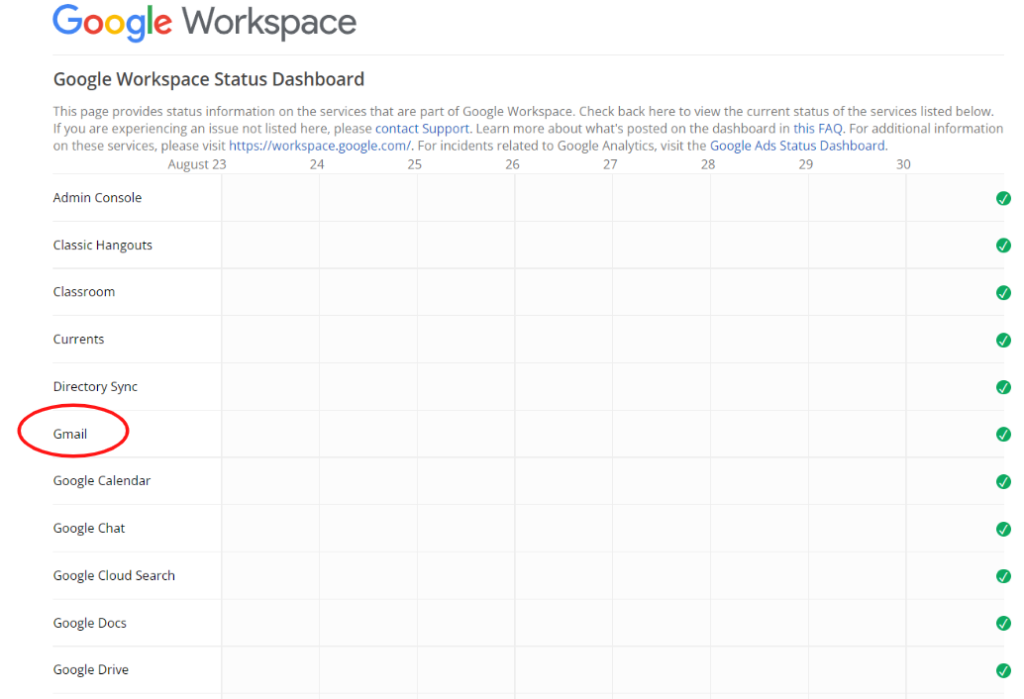
Googlen tilasivu tarjoaa analytiikkaa jokaisesta yleisesti käytetystä Googlen ominaisuudesta.
Jos tilasivu ei tunnu auttavan, sähköpostiasiakkaan on ehkä helpompi valita Google Chromen ohjesivu, jossa esitetään kuukausittain tuhansia kysymyksiä.
En voi kirjautua sisään Gmail-sovelluksen salasanalla
Oletetaan, että uskot, että tiliisi on murtauduttu tai että olet yrittänyt kirjautua sisään useita kertoja, mutta sinulta on evätty pääsy. Siinä tapauksessa Google tarjoaa verkkosivuillaan useita hyödyllisiä vianmääritystoimintoja Gmail-salasanan palauttamiseksi ja muiden Gmail-kirjautumisongelmien ratkaisemiseksi. Löydät nämä vianmääritystoiminnot vierailemalla Gmailin sisäänkirjautumissivulla ja napsauttamalla kohtaa "Gmail". "Unohditko salasanan?" -linkki .
Googlella on helppokäyttöinen opas, jonka avulla ihmiset voivat palauttaa salasanansa, kun he eivät pääse kirjautumaan Gmailiin eivätkä ehkä pääse vahvistamaan sähköpostiosoitettaan tai matkapuhelinnumeroaan.
Ensimmäinen vaihe on syöttää sähköpostiosoitteesi Googlen palautuskirjautumiseen, kun valitset Google-asetukset. Sitten Google kysyy sinulta mahdollisimman monta kysymystä vahvistaakseen, että olet edellinen käyttäjä. Nämä kysymykset koskevat syntymäpäivääsi, mahdollisia käyttämiäsi salasanoja ja laitteita, joilla olet kirjautunut sisään.
Jos onnistut palauttamaan tilisi tällä tavoin, se on hienoa! Siksi, jotta vältät tulevien ongelmien toistumisen, olisi viisasta luoda palautussähköpostiprotokolla kunnolla. Tämä yksinkertaistaa kysymyksiä, jotka todistavat, että olet alkuperäinen tilin omistaja.

Jos et pääse kirjautumaan Gmailiin, tarkista suojausasetukset.
Kysymysten ja protokollien määrittäminen tarkistuksia varten auttaa, kun olet jo kirjautunut sisään. Tämä vähentää hieman stressiä monilta käyttäjiltä, kun he tietävät, että Gmail-tilin ongelmien varalta on olemassa SOP (prosessijärjestelmä).
Yksi turvakerroksista on se, että mobiililaitteeseesi lähetetään vahvistuskoodi aina, kun uusi käyttöjärjestelmä kirjautuu Gmail-tilillesi.
Pääset Gmail-tilisi tietoturvan optimointivaihtoehtoihin Google Chrome -selaimen etusivun hakusivulla.
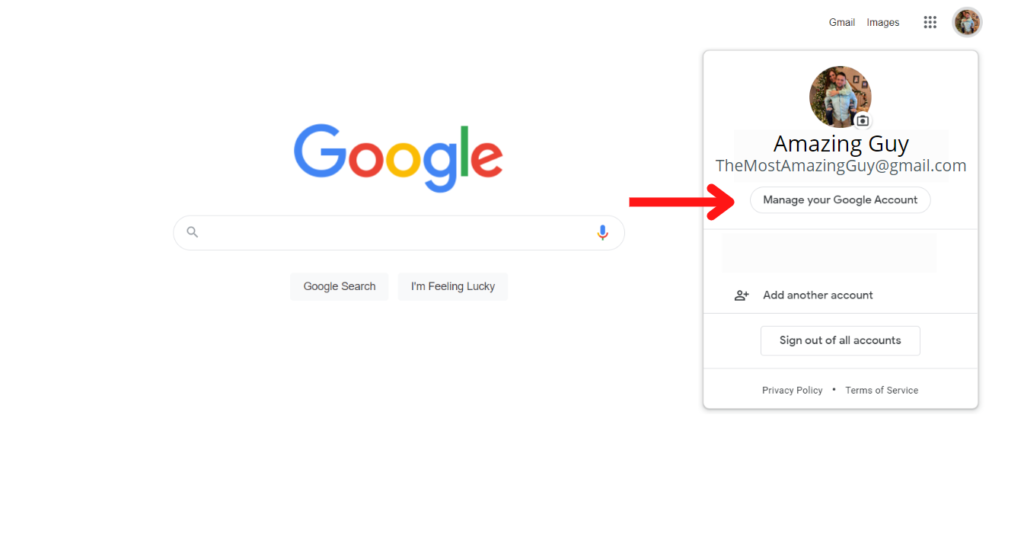
Kun Googlen käyttäjävalinta avautuu, napsauta profiiliasi. Sitten löydät itsesi tilinhallintakeskuksesta, jossa hiiren osoittimen kohdalla on Google-asetusten valintasivu, jossa on valitse asetukset.
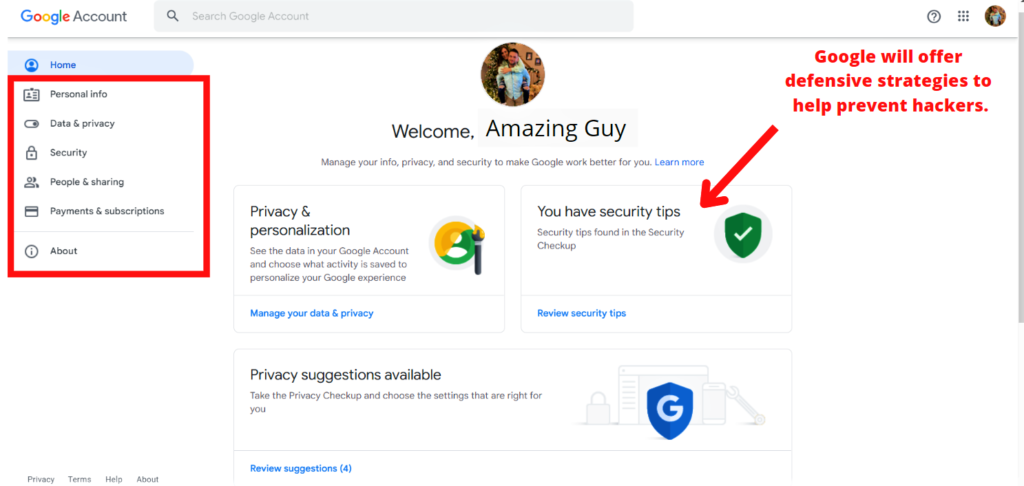
Nämä Gmail-asetukset tarjoavat sinulle ainutlaatuisen rakenteen tilisi turvallisuudelle. Täällä voit päättää sallia ja estää useiden käyttäjien pääsyn tilillesi. Mitä enemmän säätöjä teet tilisi suojaamiseksi, sitä helpommin Googlen todentaja voi vahvistaa, että tili kuuluu sinulle, kun kirjaudut Gmail-tilillesi kysymysten tai vahvistuskoodin avulla.
Voit myös säätää, mitkä laitteet saavat ja mitkä eivät saa yrittää kirjautua Gmail-tilillesi ja kuinka monta Google-salasana-yritystä sallitaan, kun ne epäonnistuvat toistuvasti.
Kun olet yrittänyt kirjautua Gmail-tilillemme vähintään kaksi kertaa, sinun pitäisi halutessasi klikata näppäintä "unohdin salasanan ," sillä tämä nopeuttaisi prosessia kokonaisuudessaan.
Kynä ja paperi
Käyttäjät eivät katso turvakysymyksiään päivittäisen turvakäytännön vuoksi. Rehellisesti sanottuna monet ihmiset todennäköisesti täyttävät turvallisuusosan eivätkä koskaan kirjoita lisävastauksia muistilapulle tai mille tahansa paperille. Kun turvalliset tietosi on kirjoitettu ylös, ne voivat auttaa ohittamaan nämä vaiheet, kun et voi kirjautua Gmailiin.

Tämä voi olla erittäin hyödyllistä, jos sinulla on useita tilejä eri selaimilla. Pieni ja yksinkertainen muistikirja kirjoitusvälineineen riittää, kun kirjoitat ylös kirjautumissalasanan, jotta voit helposti kirjautua takaisin sisään, kun unohdat sähköpostin käyttäjätiedot, salasanan, puhelinnumerot ja muut arvokkaat tiedot, kun luot tilin.
Jos et pääse kirjautumaan Gmailiin, yritä nollata laitteesi.
Käyttölaitteen nollaaminen voi olla hyödyllistä paitsi silloin, kun et pääse kirjautumaan Gmailiin, myös silloin, kun se on osoittautunut hyödylliseksi vianmäärityksessä, kun haluat korjata ongelmia tuhansien ohjelmien ja ohjelmistojen kanssa.
Tämä vaihe on yksinkertainen. Riippumatta siitä, nollaatko puhelimen tai tietokoneen asetusten valikkopainikkeella vai manuaalisesti laitteistolla, se on aina turvallinen ja vaaraton toimenpide, kun etsit vikaa kirjautumisoikeuksissa.
Laitteen nollaaminen auttaa joskus tyhjentämään vioittuneet tiedot ja välimuistiin tallennetut kuvat ja luomaan uuden latausalustan Gmail-tilin tietojen lataamista varten. Yhtä lailla hyväksyttävää ja turvallista puhelimen kanssa on kytkeä laite väliaikaisesti pois päältä ja odottaa, että se kytketään uudelleen päälle, jotta näet kirjautumisen edistymisen.
Miksi Google-tilini ei lataudu?
Google-tilin latautumattomuus voi olla syynä siihen, että et voi kirjautua Gmailiin yleisen internetyhteytesi vuoksi, mikä voi vaikuttaa Gmail-tilisi sovelluksen käyttämiseen matkapuhelimessasi. Gmailin kirjautumisongelmat voivat johtua myös siitä, että selaimesi ei lataa tiedostoja oikein.
Latausongelmat voivat olla pitkä lista muuttujia minkä tahansa sähköpostiohjelman kohdalla. Suosittelemme lukemaan Techlorisin artikkelin "Gmail ei lataudu".
Jos et pääse kirjautumaan Gmailiin, poista selaustietohistoriasi
Tietojen tyhjentäminen poistamalla selaushistoriaa voi myös auttaa lataamaan ja kirjautumaan tilillesi, kun et pääse kirjautumaan Gmailiin. Avaamalla Gmail-tilinhallinnan, löydät vaihtoehdon, jossa lukee " tiedot ja yksityisyys ."
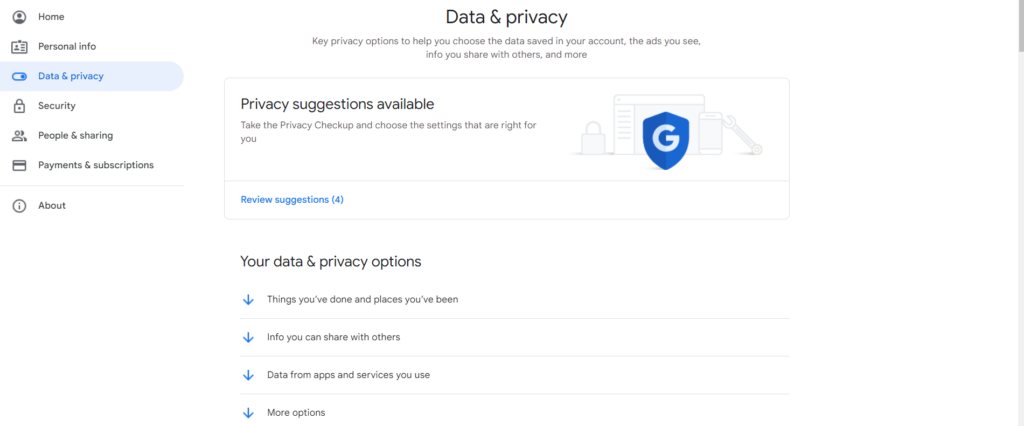

Kuten monet selainyritykset, profiilisi avulla voit nollata ja tyhjentää tietoja poistamalla selaushistoriaa. Poistaminen voi auttaa estämään rikkinäisten selainten välimuistikuvien, korruptoituneiden tietojen ja haitallisen sisällön viihtymisen laitteellasi. Kun et voi kirjautua Gmailiin, haitalliset tiedot voivat olla merkittävä ongelma, joka aiheuttaa sen.
Kaikkia painikkeita ei ole muotoiltu samalla tavalla, mutta on tavallista, että selauspalveluissa tietojen tyhjentäminen -vaihtoehto on listattu " Tyhjennä tiedot " -painiketta.
Merkkejä siitä, että Gmail voi olla hakkeroitu
Vaikka Google Chrome -selain on kuinka tehokas, Gmail-tilisi on valitettavasti edelleen mahdollista murtautua. Nämä ovat merkkejä siitä, että Google-tilisi on saatettu murtautua ja että et voi kirjautua Gmailiin.
- Et voi käyttää tavallista kirjautumissalasanaasi.
- Voit avata sähköpostisi, mutta huomaat, että siellä on lähetetty sähköposteja, joita et ole kirjoittanut.
- Google lähettää puhelinnumeroosi ilmoituksen siitä, että eri laite on yrittänyt käyttää Gmail-tiliäsi.
- Et saa enää johdonmukaisia viestejä.
- Tarkistat tietosi tarkkaan ja huomaat, että IP-osoitteesi ei ole se, mikä se yleensä on.
- Gmailin käyttäjätunnus ei ole tunnistettavissa.
- Saat viestejä sivustoilta, joilla et ole koskaan aiemmin käynyt.
- Numeroosi ei lähetetä mitään, kun pyydät vahvistuskooditekstiä.
Gmail-tietojen siirtäminen
Tätä voisi kutsua " pahin mahdollinen skenaario ." Joskus Googlen palvelun voima ei riitä Gmail-ongelmaan, eikä laitteen nollaaminen korjaa Gmail-kirjautumisongelmia.
Tällaisissa tapauksissa, kunhan olet edelleen tyytyväinen Googlen järjestelmiin ja apuohjelmiin, voit luoda toisen turvallisemman tilin ja lähettää kaikki Gmail- ja Google Drive -tilisi tiedot sinne. Tämä edellyttää myös vanhan Gmail-tilisi lopullista poistamista sen jälkeen, kun kaikki tietosi on siirretty turvallisesti.

Varovaisinta olisi tarkistaa jokainen tiedosto haitallisen sisällön varalta ennen sen lähettämistä uuteen sähköpostiosoitteeseen. Turvallisemman tilin perustaminen ennen edellisen aineiston vastaanottamista olisi myös ensisijaisen tärkeää.
Uusi Gmail-tili Vinkkejä ja menettelyt
Kirjautuminen uuteen Gmail-tiliin
Kun kirjaudut tilillesi, varmista, että käyttämäsi käyttöjärjestelmä on turvallinen ja ettei siinä ole viruksia. Tämä tapaus on yleisempi kuin moni saattaa luulla.
Kun olet lomalla, mutta sinulla on hätäpuhelu töistä, saatat joutua etsimään lähintä järjestelmää, jossa voit käyttää vain työpöytäohjelmaa. Yleensä on viisasta tarkistaa, onko työpöydällä, jota aiot käyttää, jonkinlainen virustorjuntaohjelma.
Uusi Gmail-salasanasi
Kun luot uusia salasanoja mihin tahansa, sinun on varmistettava, että edellinen salasana ei ole sama kuin uuden tilisi salasana. Toinen vinkki, jolla varmistat, ettet koskaan tee näin, on se, ettet anna minkään muun järjestelmän kuin oman järjestelmäsi tallentaa käyttäjätunnustasi ja salasanaasi.
Useimmat alustat varmistavat nykyään, että uudet käyttäjät luovat " vahvat salasanat ," jotka ovat samat kuin Gmail-salasanasi, joten hakkerien on paljon vaikeampi murtautua tilillesi.
Kyllä. Tämä koskee myös perheenjäsentesi ja ystäviesi tietokoneita. Valitettavasti se, että oletat, että he suojelevat tietokoneitaan yhtä paljon kuin sinä, ei tee siitä tosiasiaa.
Uloskirjautumismenettely
Vaikka sitä ei suositella, kirjautuminen ulos Gmail-tililtäsi voi myös olla toinen suojautumiskeino hakkereita ja mahdollisia viruksia vastaan, kun jätämme työasemamme ilman valvontaa lyhyeksi tai pitkäksi aikaa.
Vahvistettu puhelinnumero uudella Gmail-tilillä
On ehdottomasti ensisijaisen tärkeää varmistaa, että vahvistuskoodin lähettämisen lähteet ovat nykyisiä osoitteita. Rekisteröity puhelinnumero, joka pystyy suorittamaan puheluita, on erittäin tärkeä, kun haluat ilmoituksia ulkomaisista laitteista, jotka yrittävät päästä Gmail-tilillesi.
Usein kysytyt kysymykset Gmail-tilistä
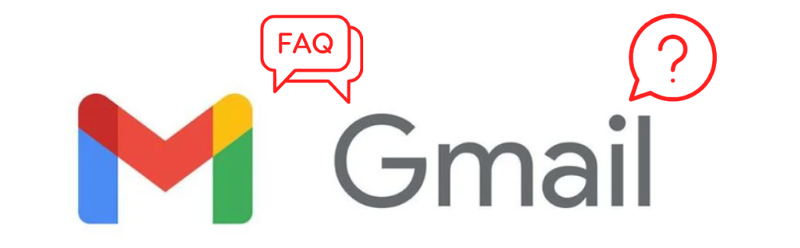
Miten voin vahvistaa Google-tilini, jos en voi vahvistaa Gmail-tiliäni?
Kun et pysty vahvistamaan kumpaakaan tiliä, se johtuu yleensä vähäisistä henkilökohtaisista tiedoista ja turvaprotokollan rakentamiseen käytetystä ajasta. Tämä tekee Gmail-tilin palauttamisesta lähes mahdotonta.
Miksi kirjautuminen Googlella ei toimi?
Jos et voi todentaa itseäsi Gmail-tilin omistajaksi, toinen syy voi olla se, että sinä (tai joku muu) olet saattanut avata Gmail-tilisi toisessa käyttöjärjestelmässä.
Miten kirjaudun oikein Google IMAPiin?
Varmista ensin, että IMAP on käytössä ja aktivoitu. Seuraavaksi sinun on varmistettava, että Gmail-tilisi on auki. Näytön oikeasta reunasta pitäisi löytyä "Forward", sitten "POP" ja "IP" asetukset-osiossa.
Sinun on tehtävä manuaaliset säädöt jokaiseen näistä. Kun olet valmis, valitse "Salli IMAP".
Miksi Gmail ei toimi, kun valitsen Gmailin Google Chromessa?
Joskus käyttöjärjestelmään ja selaimiin laajennetut sovellukset aiheuttavat haitallisia vaikutuksia Gmail-tilin käyttöön. Jos kytket ne väliaikaisesti pois päältä ja päälle yksi kerrallaan, voit ehkä sulkea Google Chrome -selaimen ja yrittää uudelleen onnistuneemmin.
Miksi Google kertoi minulle, että Gmail-tilini ei ole turvallinen?
Kun vierailet verkkosivuilla, joita ei ole salattu, tämä vaikuttaa suoraan siihen, miten Google näkee Gmail-tilisi ja Google-tilisi turvallisuuden, kun ne avataan samanaikaisesti selaimen kanssa.
Miksi Gmail ei anna minun kirjautua sisään?
Ongelma voi johtua monista eri tekijöistä. On hyvä vaihtaa salasana, jos käyttämäsi salasana on väärä tai jos joku muu pääsee tilillesi.
Myös selainongelmat voivat aiheuttaa kirjautumisongelmia. Yritä poistaa selaimen välimuisti tai käynnistää se uudelleen.
Miten voin palauttaa Gmail-tilini, jos en pysty vahvistamaan Google-tiliäni?
Et voi enää käyttää kyseistä tiliä. Koska et voi palauttaa salasanaasi tai varmistaa, että olet tilin omistaja, sinun on luotava kokonaan uusi salasana.
Olisi parasta, jos merkitsisit muistiin tilisi turvallisuutta koskevat olennaiset tiedot tulevaa käyttöä varten, jotta et menettäisi sitä, mitä sinulla on vielä kerran.
Miten voin ottaa yhteyttä Googleen tilini vahvistamiseksi?
Et voi soittaa Googlelle saadaksesi apua tilillesi kirjautumisessa turvallisuussyistä. Palvelu, joka väittää tukevansa tilejä tai salasanoja, ei ole yhteydessä Googleen. Älä koskaan paljasta vahvistuskoodejasi tai salasanojasi kenellekään, joka väittää voivansa auttaa sinua palauttamaan tilejä.
Missä on Gmailin kirjautumissivu?
Avaa Gmail kannettavalla tietokoneella tai työpöydällä. Kirjoita Google-tilisi salasana ja sähköpostiosoite. Valitse Käytä toista tiliä, jos haluat kirjautua eri tilille.
Jos kirjautumisnäytön sijasta näet sivun, jossa on tietoja Gmailista, napsauta oikeassa yläkulmassa olevaa Kirjaudu sisään -painiketta.

